Modificare il volume di un video in Microsoft Stream (versione classica)
Avviso
Microsoft Stream (versione classica) viene ritirato e sostituito dagli eventi live di Stream (in SharePoint) e Microsoft Teams. È consigliabile iniziare a usare Stream (in SharePoint) caricando video in SharePoint, Teams, Viva Engage o OneDrive e per eseguire gli eventi live tramite Teams e Viva Engage.
Le funzionalità in Stream (versione classica) verranno modificate e rimosse fino alla data di ritiro. Altre informazioni su Stream (in SharePoint)...
È possibile scegliere di watch un video a velocità più elevate o più lente.
In Flusso fare clic sul video che si vuole watch.
Passare il puntatore del mouse sull'icona del volume e trascinare il dispositivo di scorrimento per selezionare il volume desiderato.
Fare clic sull'icona del volume per disattivare l'audio e riattivare il lettore.

Non è possibile riattivare o modificare il volume in Internet Explorer 11 in Windows 7
Se non è possibile riattivare il volume e viene visualizzata la schermata seguente.
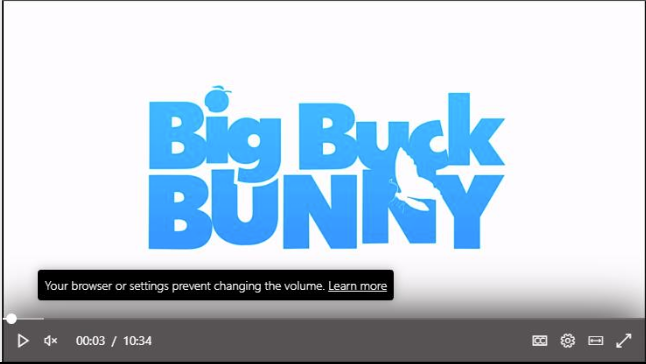
Passare a Impostazioni>Opzioni> Internetavanzate
Scorrere fino alla sezione Multimediale
Assicurarsi che l'opzione "Riproduci suoni nelle pagine Web" sia selezionata
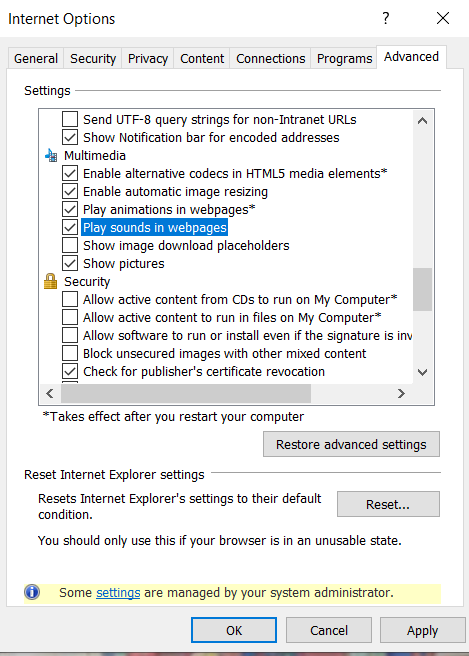
Problemi durante l'ascolto dell'audio
Verificare che il volume del lettore non sia disattivato.
Verificare che il volume di sistema non sia disattivato.
Verificare che il dispositivo audio sia collegato e attivato.
Verificare che il "dispositivo di riproduzione" nelle impostazioni di Windows sia impostato sul dispositivo corretto.

Se non è possibile sentire l'audio dal dispositivo audio previsto, verificare che un altro dispositivo o un auricolare Bluetooth non sia connesso accidentalmente come dispositivo di output audio.